Esqueceu a senha do Apple Watch? Veja como redefinir seu Apple Watch

Como redefinir o Apple Watch sem o iPhone
Se você estiver fora do alcance do seu iPhone, poderá redefinir o Apple Watch com alguns toques simples. É necessário que você coloque o Apple Watch no carregador enquanto conclui as seguintes etapas:
- Pressione e segure o botão lateral (destacado abaixo no seu Apple Watch) até ver o ícone do botão liga/desliga no canto superior direito da tela e solte o botão lateral. Se você tiver um Apple Watch Ultra, certifique-se de não pressionar o botão de ação acidentalmente, pois isso substituirá esse fluxo de trabalho.

- Pressione e segure a Digital Crown circulada abaixo até ver o texto na tela que diz “Apagar todo o conteúdo e configurações”
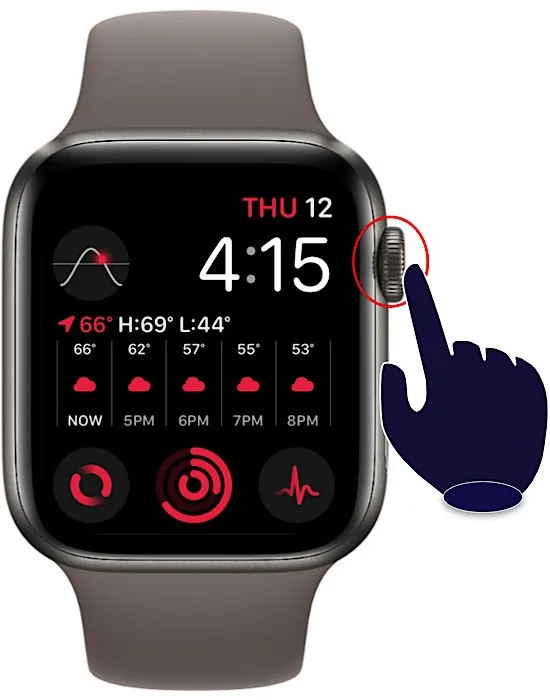
- Toque no botão “Redefinir” duas vezes para confirmar que deseja redefinir o Apple Watch. Após a reinicialização do Apple Watch, você pode tentar emparelhá-lo com o iPhone novamente.
Como redefinir o Apple Watch com o iPhone
Você pode usar o iPhone para redefinir remotamente o Apple Watch para as configurações de fábrica e desemparelhar do iPhone, desde que ambos os dispositivos estejam dentro do alcance um do outro. Este é o método que você deve usar se planeja passar seu Apple Watch para um proprietário diferente. Aqui está como fazê-lo:
- Com o Apple Watch próximo ou ao lado do iPhone, abra o aplicativo Watch no iPhone.
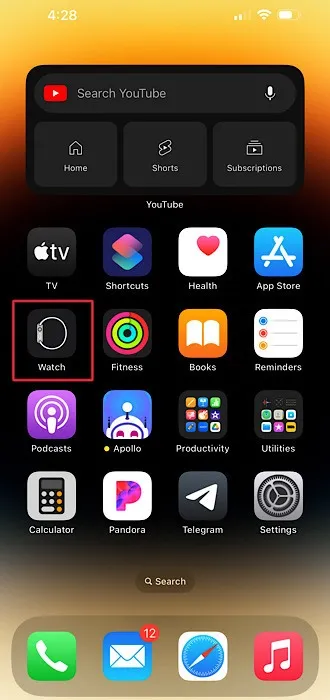
- Toque na guia “Meu relógio” destacada abaixo.
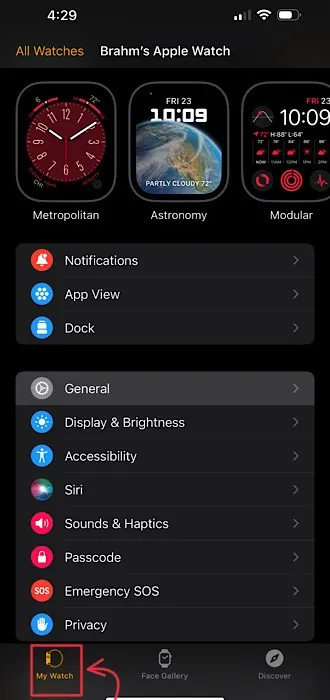
- Toque no item de menu chamado “Geral”.
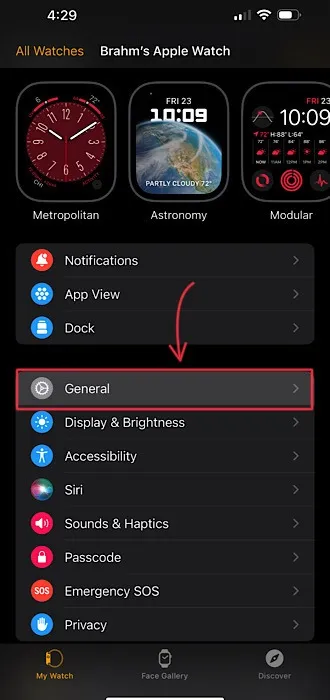
- Role até o final da lista de itens de menu e toque na opção “Redefinir”.
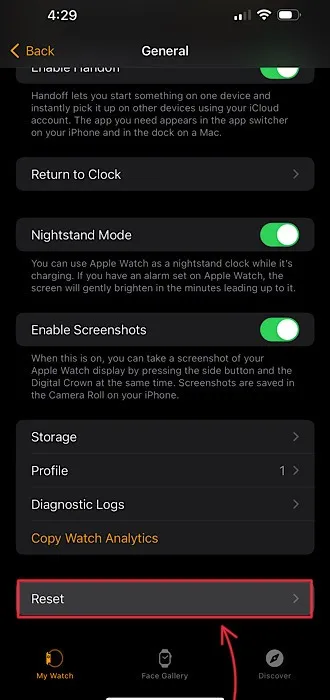
- Toque no botão “Apagar conteúdo e configurações do Apple Watch”.
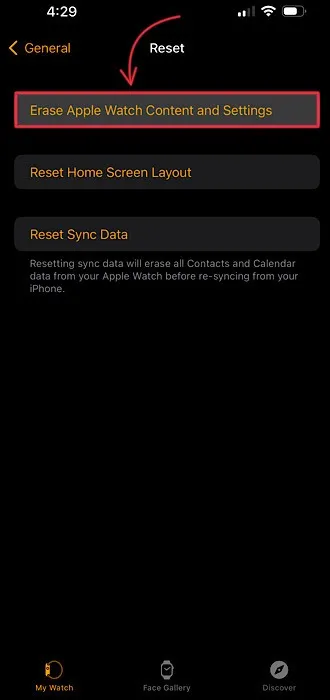
- Confirme esta ação selecionando “Apagar todo o conteúdo e configurações” na parte inferior da tela. Você pode ser solicitado a inserir sua senha de ID Apple para confirmar esta ação.
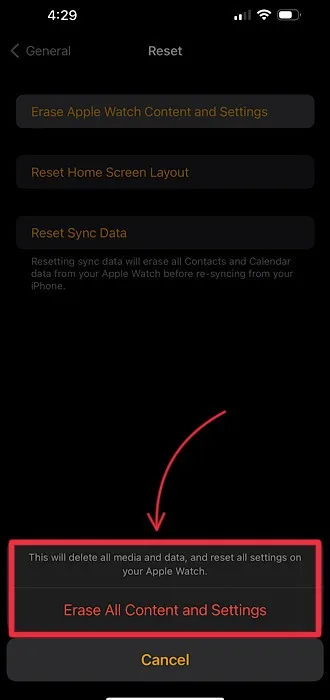
Como restaurar de um backup no Apple Watch
Depois de apagar e desemparelhar o Apple Watch, você precisa emparelhá-lo com o iPhone novamente. Veja como emparelhar novamente sem perder os dados que você tinha no seu Apple Watch antes de apagá-lo.
- Para emparelhar, segure o iPhone próximo ao Apple Watch e pressione “Continuar” no iPhone.
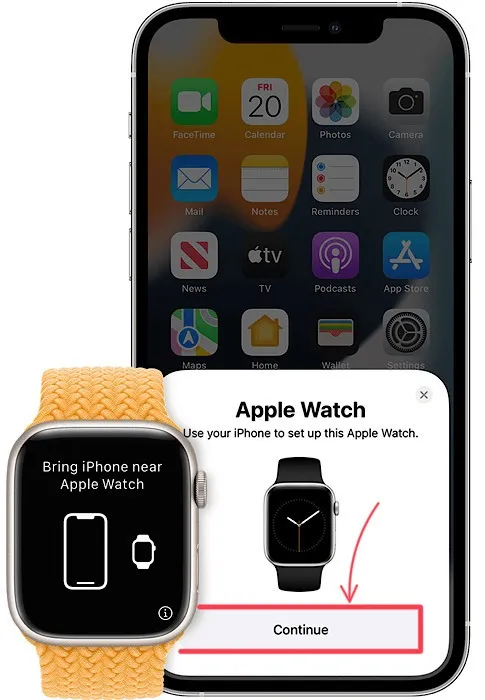
- Depois de terminar de emparelhar o Apple Watch com o iPhone, você chegará a uma tela que oferece a opção de configurar o Apple Watch como novo ou restaurar todos os dados de um backup anterior. Selecione “Restaurar do backup” para restaurar seus dados. Nas versões mais recentes do iOS e do watchOS, o Apple Watch será restaurado automaticamente a partir de um backup.
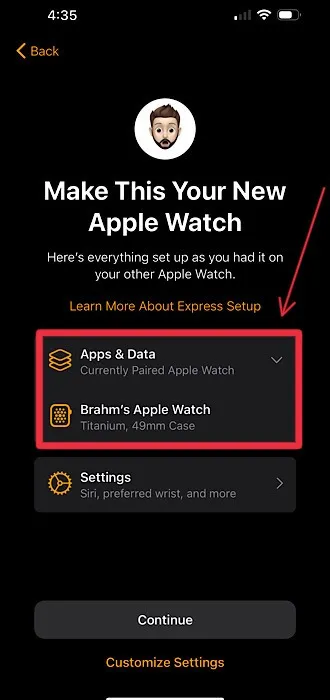
perguntas frequentes
Há alguma etapa extra a ser tomada se eu planejar vender, doar ou trocar meu Apple Watch?
Não. No entanto, certifique-se de redefinir o Apple Watch para as configurações de fábrica usando o iPhone, pois apagar o Apple Watch usando o watchOS não desemparelhará o Apple Watch do iPhone. Apagar e desemparelhar o Apple Watch do iPhone remove o Bloqueio de Ativação, um recurso que impede que dispositivos Apple perdidos ou roubados sejam emparelhados com um novo proprietário sem a senha do ID Apple do proprietário original.
Como faço backup do meu Apple Watch?
O Apple Watch faz backup automaticamente no iPhone quando os dois dispositivos estão próximos um do outro. Se você optar por apagar e desemparelhar seu Apple Watch, seus dados serão automaticamente copiados para seu iPhone antes do início do processo de restauração real, a fim de garantir que seu backup inclua as informações mais recentes.
Se eu restaurar meu Apple Watch a partir de um backup, perderei algum dado?
Sim. Por motivos de segurança, os cartões de crédito ou débito armazenados no aplicativo Wallet, os dados de emparelhamento do bluetooth e, claro, sua senha, não estão incluídos nos backups do Apple Watch. As conversas do aplicativo Mensagens também são irrecuperáveis, a menos que você use o iCloud e tenha o Mensagens na nuvem ativado no seu iPhone. Todos os outros dados, incluindo mostradores do relógio, estarão disponíveis após a restauração do backup.
Crédito da imagem: Unsplash . Todas as capturas de tela feitas por Brahm Shank.



Deixe um comentário